laravelをインストールするまで。
2017.10.20

laraveをインストールするまで、普通の環境ならそれ程、時間もかからないでしょう。下記のURLを参照すればちょこっとした時間でインストール出来るのですが php-cgi環境がしっかりと理解できない場合、うまくインストールされない事があります。
https://laravel.com/
例えばphp-cgiの環境は一通り整っているのに、php -v とバージョンを確認すると以前のバージョンが表示される場合、モジュール版のphpを削除したのにもかかわらず以前のバージョンが実は残っているのです。
その為、サーバ上はうまくそれぞれのPHPのバージョンが動いているのに、コンポーザーでコマンドラインからlaravelをインストールを行うと以前のバージョンが悪さをしてうまくインストールされない場合があります。
対処法として、コマンドラインで動いているPHPを探し出し削除を行い、シンボリックリンクか何かで、ソースからインストールしたPHPにリンクを張ってあげましょう。
そうすることにより、うまくインストールされます。
それでもインストールが出来ない場合は、GitHubより最新版のlaravelをダウンロードすることにより動作することが可能ですが、試してはないです。
https://github.com/laravel/laravel?(PHP7なら動きそう)
ちなみにインストールをコンポーザーから行うとPHPのバージョンを確認して、それに対応したバージョンを自動的に インストールすることが可能です。
何故・・・laravelをインストールすることになったかというと
会社でお試し使用することがキッカケです。その為、会社で環境構築を行い、じぶんでも同じように環境構築したという事です。
PHPフレームワーク、実は殆ど使用したことがなく、どんな機能があるのかなど 本当に未知数なですね・・・。でもコレをゴリゴリと使用することが可能になれば、かなり開発が早くなりそうな予感がします。
タグ
-v, com, https, larave, Laravel, php, php-cgi, url, インストール, コマンド, コンポーザー, サーバ, シンボリック, ソース, それぞれ, バージョン, モジュール, ライン, リンク, 下記, 事, 以前, 削除, 参照, 場合, 対処法, 時間, 普通, 為, 理解, 環境, 確認, 表示,
また、Composerをインストールしてみたよ。
2017.10.06
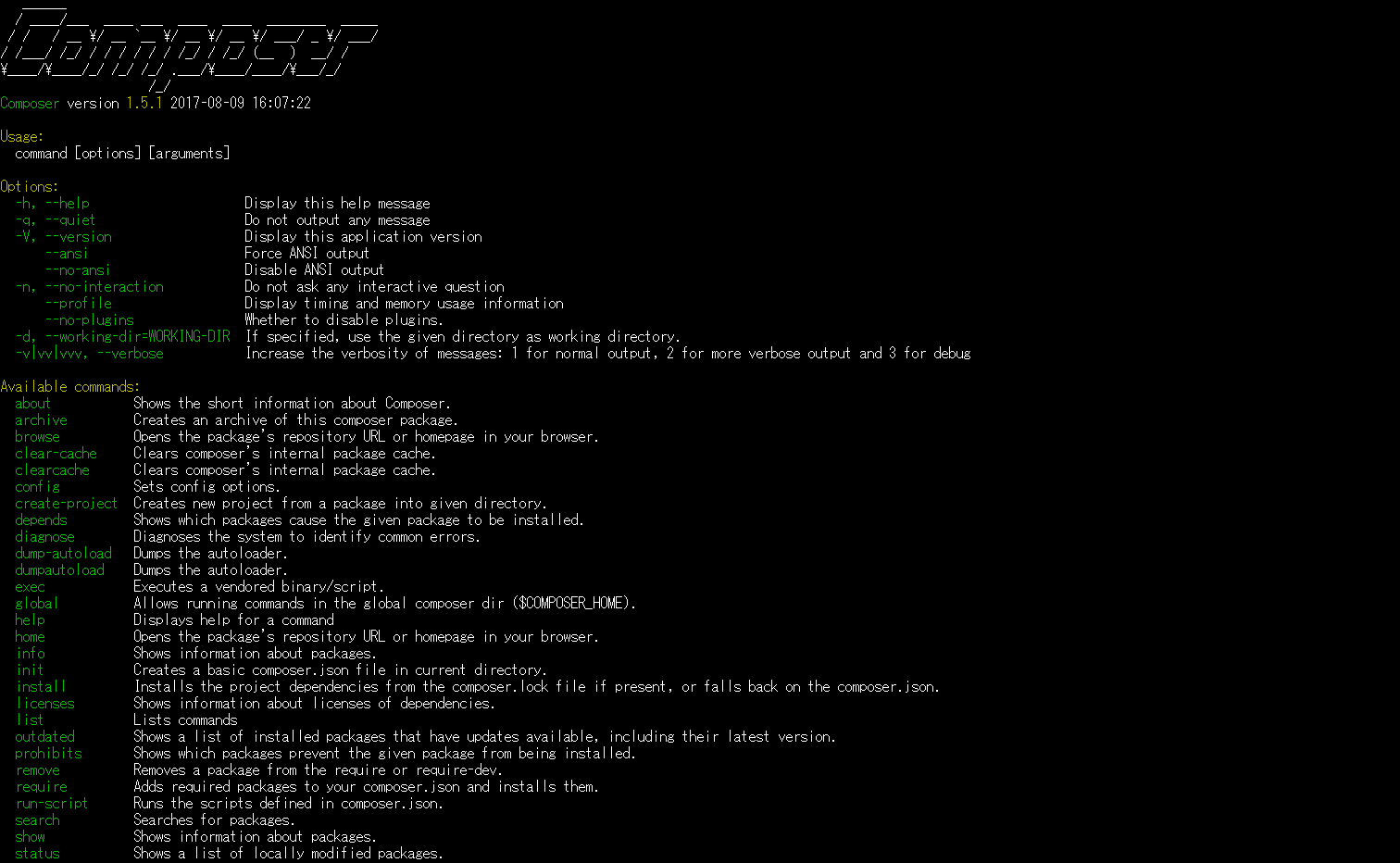
一昔前のファミコンゲームみたいな、コンポーザー(Composer)を
インストールしてみた。これ必要なんだ。
ネットでゴロゴロとインストール仕方が転がっているけれども
その方法は使わないで、こういう方法でインストールしてみた。
https://getcomposer.org/installer
上記のURLをLinux系ならwgetとかでダウンロードする。
WindowsならそのままブラウザでURL叩けばファイルが落ちてきます。
そのファイルを任意の場所にアップロードし、下記のコマンドを叩けば
インストールが可能かと思います。ちなみにXサーバとかなら
PHPバージョンとかを気にしないといけませんので、
そこら辺はググってください。
php composer installer
これだけでインストールが始まります。
インストール後、composer.pharとかいうファイルが出来上がっています
composer -v
ので、コンポーザーと呪文詠唱すると
上記のような画面が現れるという・・・。
あとは煮るなり焼くなりしてあげてください。
ちなみにネットでゴロゴロ出回っているインストール方法は
こちらです。パイプ使ってやってんだね。
curl -sS https://getcomposer.org/installer | php
ちなみに普通のレンタルサーバにはwgetとか入っていないので
curlコマンドでインストールしてあげてください。
タグ
AM, composer.phar, curlコマンド, Linuxコマンドポケットリファレンス, php composer installer, php installer, wget, インストール, インストール仕方, インストール方法, コンポーザー, そこら辺, ネット, パイプ, ファイル, ファミコンゲーム, ブラウザ, レンタルサーバ, 上記, 改訂,
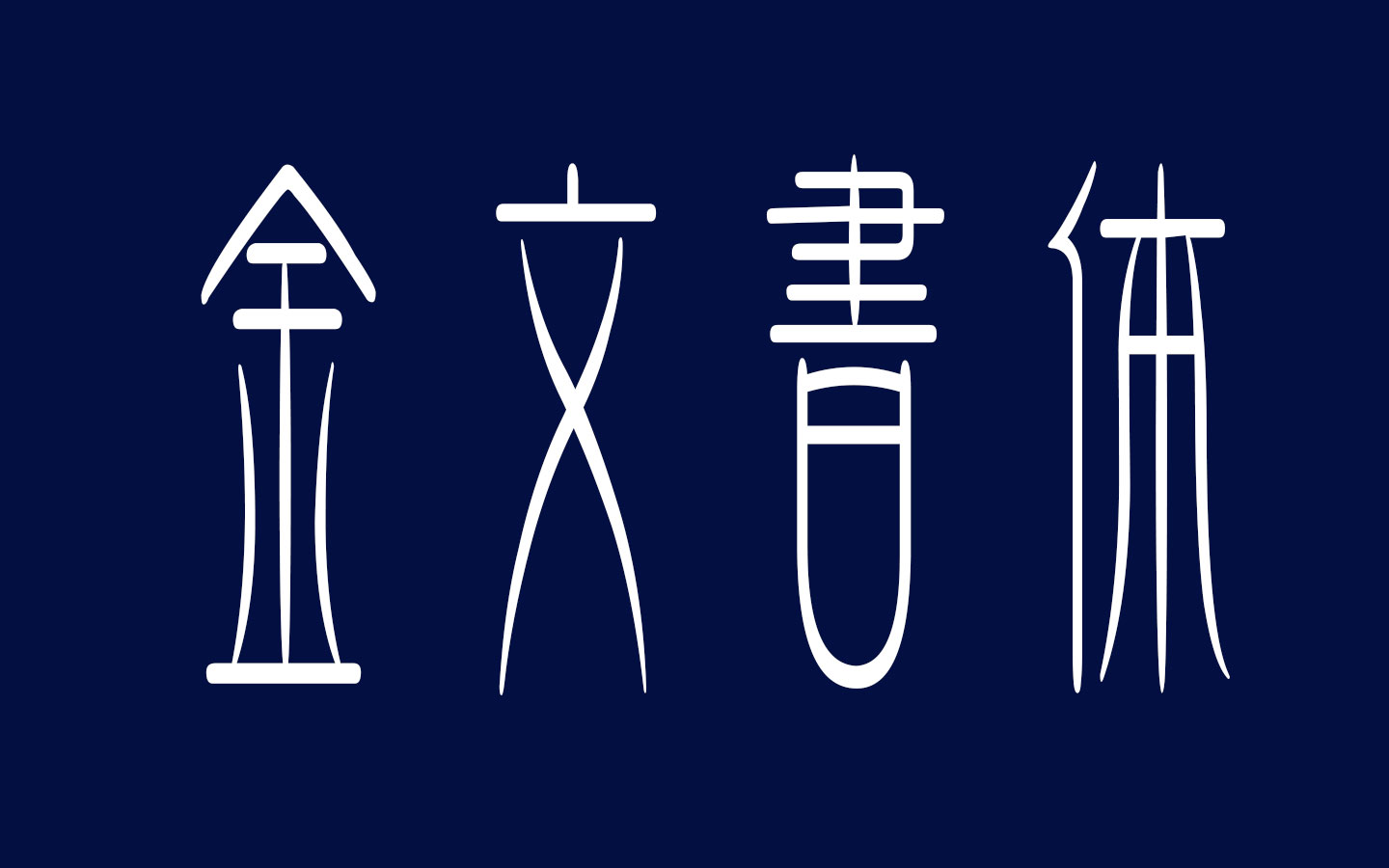
金文書体を購入する前に
2017.04.05
金文書体を購入する前に、フリーでフォントがないのかぐぐってみたらこのような回答があった。
はがき作家には金文書体のフォントが入っているよという事。
ということで、はがき作家を購入してみた結果。金文書体の他にもいろいろな書体がはがき作家にはインストールされていてお得感があります。ということでAdobeでがっつりフォントを増やす方法でした。
ちなみにAdobeとグーグル社などが共同でフリーフォント、源ノ明朝 というフォントをオープンソースとして提供しています。リンクはこちらから:https://source.typekit.com/source-han-serif/jp/
尚、WEBフォントとしても使用可能です。
タグ
Adobe, com, https, jp, source, source-han-serif, typekit, web, いろいろ, インストール, お得感, グーグル, こちら, こと, ソース, ノ, はがき, フォント, フリー, リンク, 事, 他, 作家, 使用可能, 共同, 前, 回答, 提供, 方法, 明朝, 書体, 源, 結果, 購入, 金文,
アドビインストーラー(AdobeCreateCloud)のダウンロードでエラー207を吐く。
2017.03.10
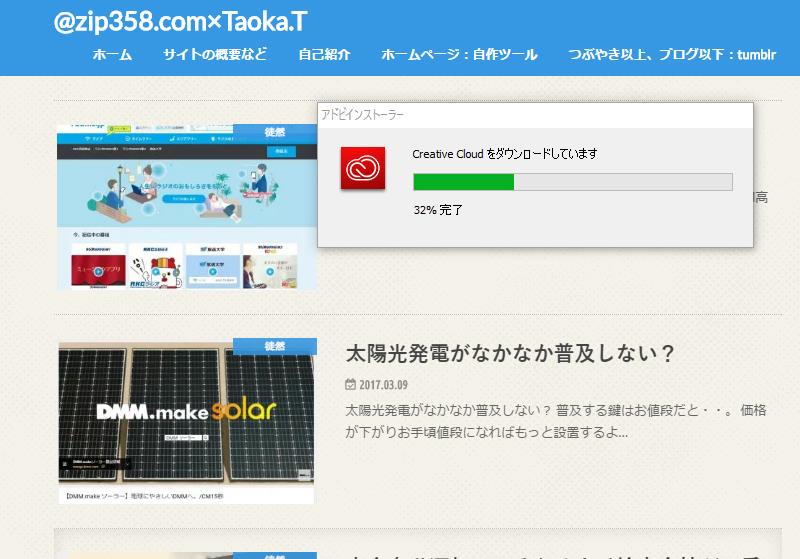
アドビインストーラー(AdobeCreateCloud)のダウンロードでエラー207を吐く。
原因はサーバが応答していないよとか言う理由なのですが
どうも同じダウンロード率でストップするということは
何かしら原因があるに違いないと思っています。
今のところ原因不明なのです。
分かり次第、記事を追記しますので少々お待ち下さい。
出来れば今日中に謎をときたいです、セキュリティーの関係かなと
思ったのですが、それなら最初からダウンロードできないですよね。
「なので何かの原因があるに違いない!!」
自分の推測ではWindowsのDLLが問題かもなと・・・。
対処方法(サポセンに電話):
http://www.adobe.com/jp/applicationmanagerpatch/downloadwin.html
こちらに進み、ApplicationManager10.0_all.exeをダウンロードすると
自動的にインストール走ります。インストールが終わるとAdobeCreateCloudが
立ち上がりますっていう事です。うまくダウンロードできない場合は
こちらを試してみてください。
古いパソコンにインストールするなどするとこういう事が起きるのかも?
原因については分かりません。
タグ
AdobeCreateCloud, API, ApplicationManager10.0_all.exe, dll, Windowsプログラミング, アドビインストーラー, インストール, エラー207, サーバ, サポセン, セキュリティー, ダウンロード, ダウンロード率, ところ原因, 今日中, 原因, 古いパソコン, 対処方法, 少々, 推測, 日経BPパソコンベストムック, 理由,
神田スクールの講義が何やら優しくJAVAを教えてくれる。
2016.12.14
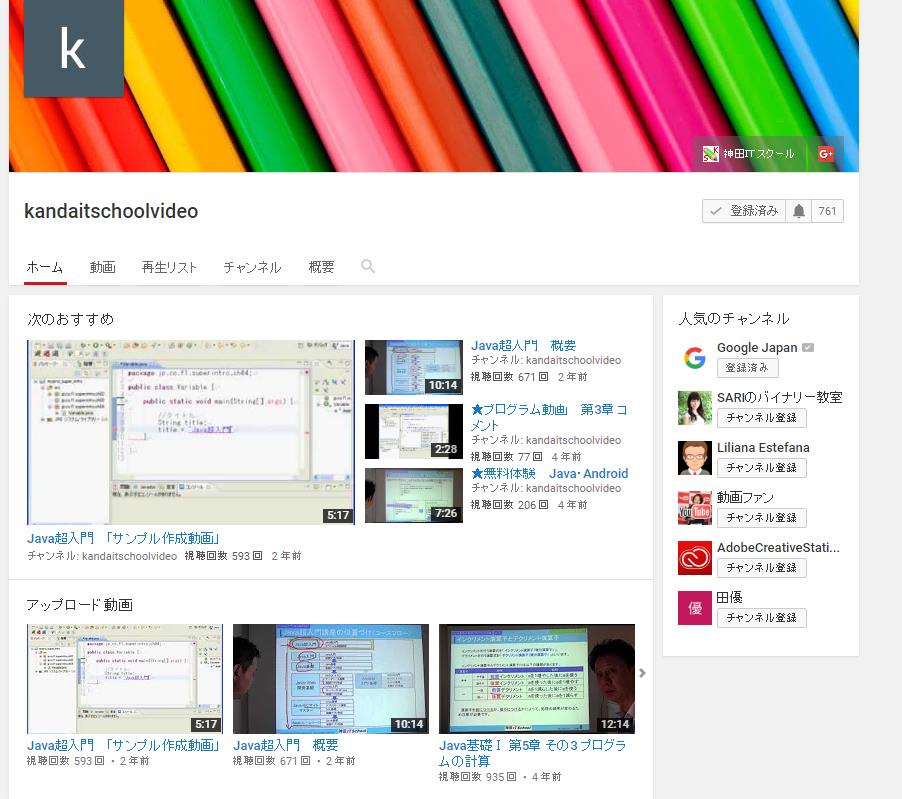
神田スクールの講義が何やら優しくJAVAを教えてくれる。
動画で丁寧にJAVAを教えてくれるところが凄い、そして基本の講義を
すべて無料で提供している所がすごいなと感じます。
JAVAってやはりオブジェクト指向に慣れてないひとには
とっつきにくいモノだと思うです、自分が今、触っているC#も
オブジェクト指向なのでとっつきにくいと言えば
そうなります。VCもそんな感じですね、VBも同じかも・・・。
JAVAを勉強してアンドロイドでアプリ開発をしようと考えている方、
まずはJAVAを勉強してと思いがちになりやすいですが
自分が思うにはアプリ開発をしながらJAVAを勉強するというスタンスが
良いように思えます。
ちなみにアンドロイド開発する場合、こちらからアンドロイドスタジオの
インストールが必要になります。
https://developer.android.com/studio/index.html
タグ
CodeZine BOOKS, java, Java 8対応, Java入門, アプリ開発, アンドロイド, アンドロイドスタジオ, インストール, エンタープライズシステム開発, オブジェクト, オブジェクト指向, スタンス, すべて無料, 即戦力, 基本, 神田スクール, 講義,
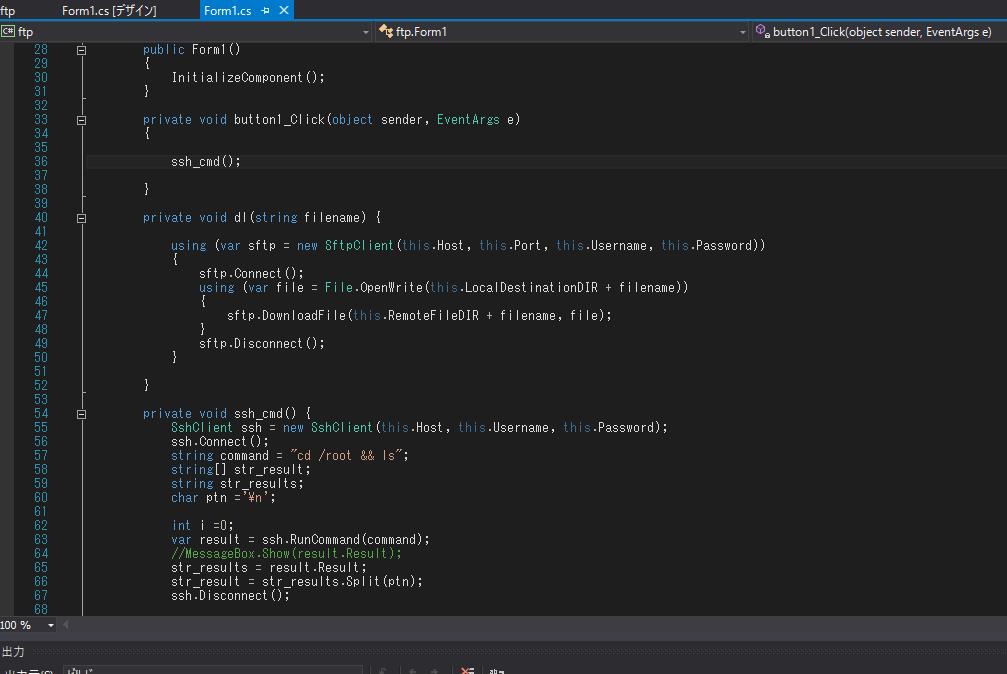
SSH.NETでSFTPとSSHの接続を確立させるまでの過程。
2016.12.11
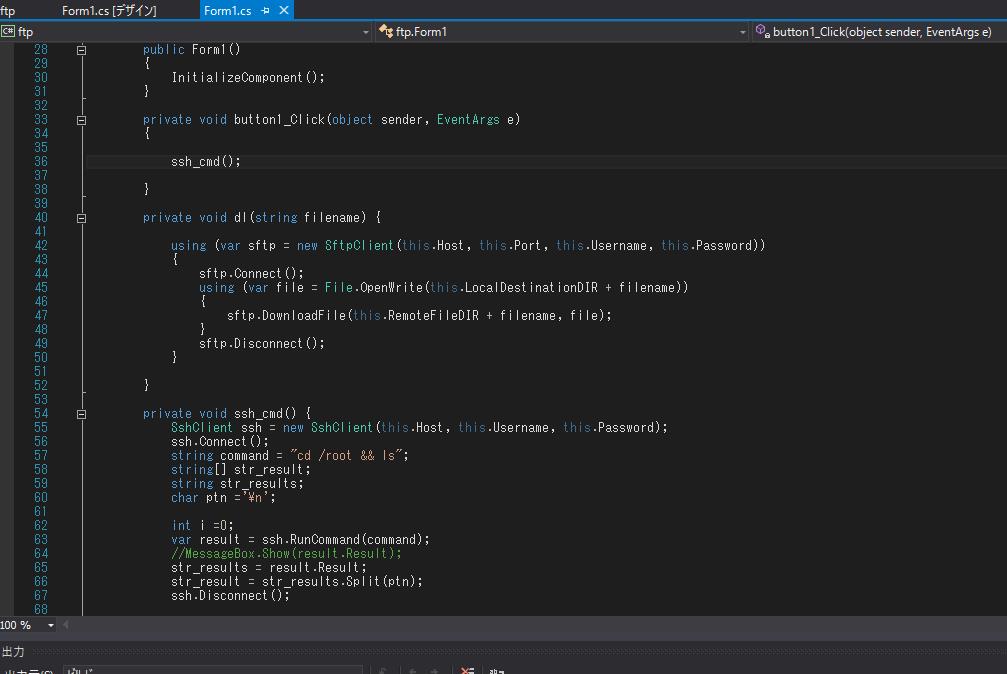
SSH.NETでSFTPとSSHの接続を確立させるまでの過程。
ソースコードは下記です、あくまでも触りなのでココからご自分で考えて作り変えてください。ちなみにSSH.NETのライブラリを入手するには拡張機能からNuGet Package Managerという拡張機能を追加するとツールのNuGetパッケージマネージャーが現れるので、ソリューションのNuGetパッケージ管理からSSH.NETと検索しインストールすることによりライブラリが使用できます。
using System;
using System.Collections.Generic;
using System.ComponentModel;
using System.Data;
using System.Drawing;
using System.Linq;
using System.Text;
using System.Threading.Tasks;
using System.Windows.Forms;
using System.IO;
using Renci.SshNet;
using Renci.SshNet.Common;
using Renci.SshNet.Sftp;
namespace ftp
{
public partial class Form1 : Form
{
String Host = "168.192.11.1";
int Port = 22;
String RemoteFileDIR = "/root/";
String LocalDestinationDIR = "C:\\Users\\hoge\\Documents\\BACKUP\\";
String Username = "admin";
String Password = "hogehoge";
public Form1()
{
InitializeComponent();
}
private void button1_Click(object sender, EventArgs e)
{
ssh_cmd();
}
private void dl(string filename) {
using (var sftp = new SftpClient(this.Host, this.Port, this.Username, this.Password))
{
sftp.Connect();
using (var file = File.OpenWrite(this.LocalDestinationDIR + filename))
{
sftp.DownloadFile(this.RemoteFileDIR + filename, file);
}
sftp.Disconnect();
}
}
private void ssh_cmd() {
SshClient ssh = new SshClient(this.Host, this.Username, this.Password);
ssh.Connect();
string command = "cd /root && ls";
string[] str_result;
string str_results;
char ptn ='\n';
int i =0;
var result = ssh.RunCommand(command);
//MessageBox.Show(result.Result);
str_results = result.Result;
str_result = str_results.Split(ptn);
ssh.Disconnect();
for ( i = 0; i < str_result.Length; i++) {
//MessageBox.Show((str_result[i]));
if (str_result[i] != "")
{
dl(str_result[i]);
}
}
}
}
}タグ
Collections, ComponentModel, data, Drawing, Generic, Linq, Manager, net, NuGet, Package, SFTP, SSH, System, Tasks, Text, Threading, using, インストール, コード, ココ, こと, ご自分, ソース, ソリューション, ツール, パッケージ, マネージャー, ライブラリ, 下記, 使用, 入手, 拡張, 接続, 検索, 機能, 確立, 管理, 追加, 過程,
代体という本が書店に置いていた。
2016.09.17

代体とは何にか、簡単に言えば
脳をまるごとコピーし電脳世界にインストールする
ようなことをだと認識しているけど、、、。
一週間前に書店で代体っていう本を見かけ、
ちらっと手にとってパラっと見ただけなので
そんな話ではないのかもしれない。
ただ、前からこの方法は
単なる脳のコピーにしかならない、
ならないだけど、それには意識もあり自我もある
だけど、それはコピーでしかない。
こういう事を考えると生と死や自我というものを
考えてしまうですね。
とても不思議で興味深いことなんだとおもうです。
そういう時代にそろそろ足を突っ込むだろうなと・・・。
言語や映像などインターネットを介して
他者の脳に送り込む時代になっている時代です。
勉強しなくても脳に記憶を埋め込むことが可能になる日は
そう遠くないと自分は思っています。
そんな時代になったときに、人格や記憶というものは
一体なんだろうかと、脳をコピーできる時代になれば
脳のデータを消して他者に人格をインストール可能になるわけです。
そういう時代になると・・・。
あるとするならば死後の世界を今よりも
考えるよう時代になると自分は思っています。
タグ
インストール, インターネット, コピー, データ, 一体, 人格, 他者, 映像, 時代, 書店, 本, 死後, 自我, 興味深いこと, 言語, 記憶, 電脳世界,
Windows10のコンピューターが毎日特定の時刻にスリープ状態から復帰するよ!?なぜ
2016.03.12
Windows10のコンピューターが毎日特定の時刻にスリープ状態から復帰するよ!?なぜ
ANSWER
Windows Media Center の更新機能が自動的に開始されるときに発生します。ということです。
この問題を解決するには下記のURLをクリックして、手順に従ってスケジューラから変更等を行ってください。
https://support.microsoft.com/ja-jp/kb/979878
このようにスリープ状態から勝手に起動するようなソフトがインストールされている場合があるので注意してください。今回は、マイクロソフト社のソフトでしたが他のソフトでもこのような設定になっている場合があるので、気をつけてください。また、スケジュールに設定する事によって起動時にソフトを起動することや曜日によってソフトを起動するなどの設定するなどの設定を追加することも可能です。
タグ
10, 979878, ANSWER, Center, com, https, ja-jp, kb, media', microsoft, support, url, Windows, インストール, クリック, こと, コンピューター, スケジューラ, スケジュール, スリープ, ソフト, とき, マイクロソフト社, 下記, 事, 今回, 他, 勝手, 可能, 問題, 場合, 変更等, 復帰, 手順, 時刻, 曜日, 更新, 機能, 毎日, 気, 注意, 特定, 状態, 発生, 解決, 設定, 起動, 追加, 開始,
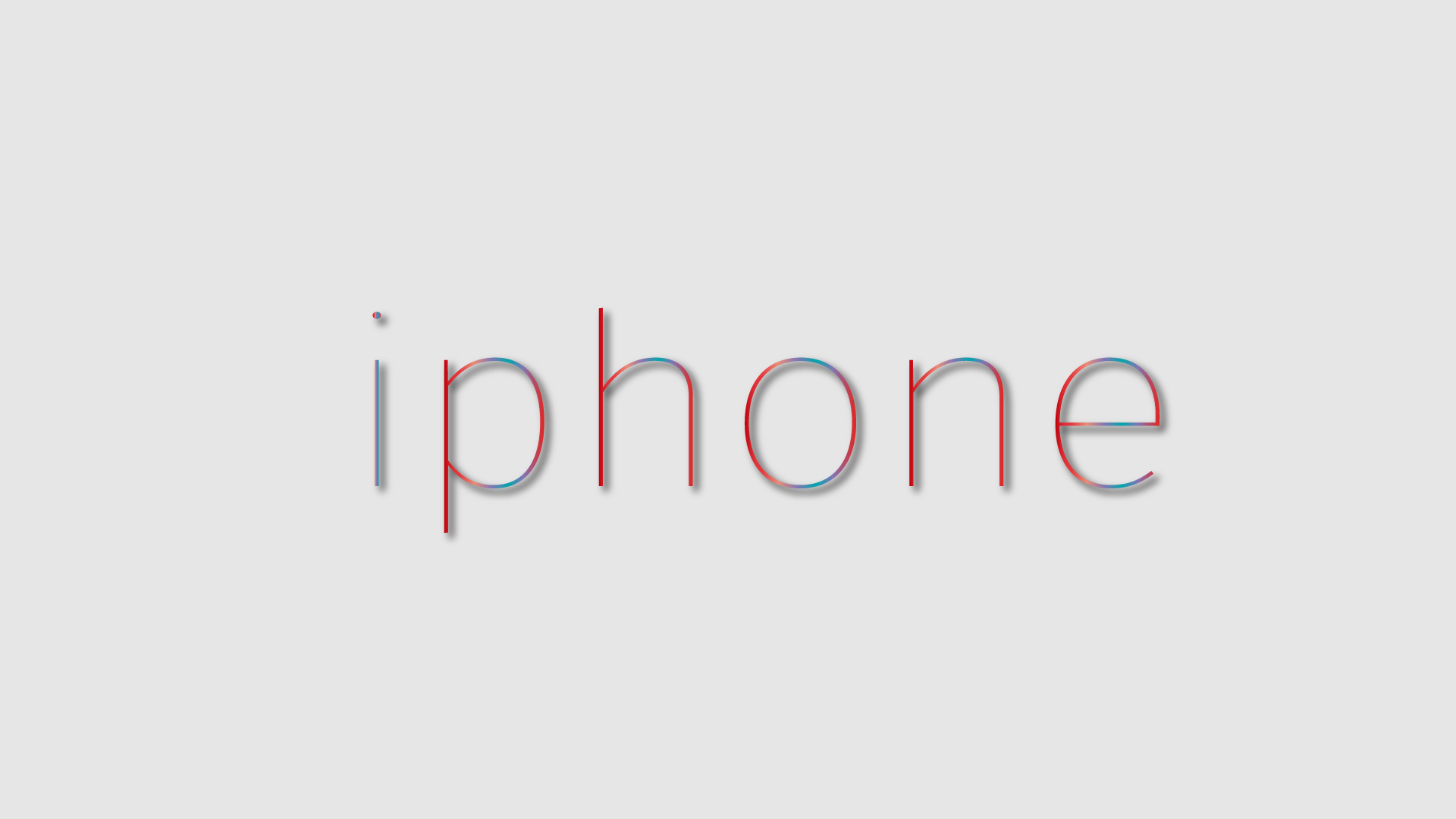
ios9.2.1がリリースした、即インストールするべし!?なぜ?
2016.01.20
ios9.2.1がリリースした、即インストールするべし!?なぜ?
その訳はパーセンテージで残量を表示している方はお気づきだと思いますが、残量にバグがあり
バッテリーを消費しても一向に残量が減らないというバグがあるからです。
今日の朝、ios9.2.1のアップデートを行ったところバグが解決されました。アップデート前は
残量が90%だったものがアップデート後は65%まで減りました。
今回のios9.2.1のアップデートはバグの修正とセキュリティーのアップデートが主になります。
ちなみにios10ではLTEより100倍高速通信ができるLi-Wiの機能が搭載される可能性があるらしいです。
100倍高速通信・・・通勤時に動画などを見たりする人には需要がありそうですが・・・
そう使わない自分みたいなタイプには宝の持ち腐れみたいな気がします。
それよりもLTEの通信料金を値下げしてもらいたいものです。
タグ
10, 100, 65, 9.2.1, 90, iOS, Li-Wi, LTE, アップデート, インストール, セキュリティー, それ, タイプ, ところ, パーセンテージ, バグ, バッテリー, もの, リリース, 人, 今回, 今日, 修正, 値下げ, 動画, 可能性, 宝の持ち腐れ, 搭載, 料金, 方, 朝, 機能, 残量, 気, 消費, 自分, 表示, 解決, 訳, 通信, 通勤, 需要, 高速,
さくらVPSでカスタムインストールでWEB(httpd)が表示されない時の対応。
2015.11.03
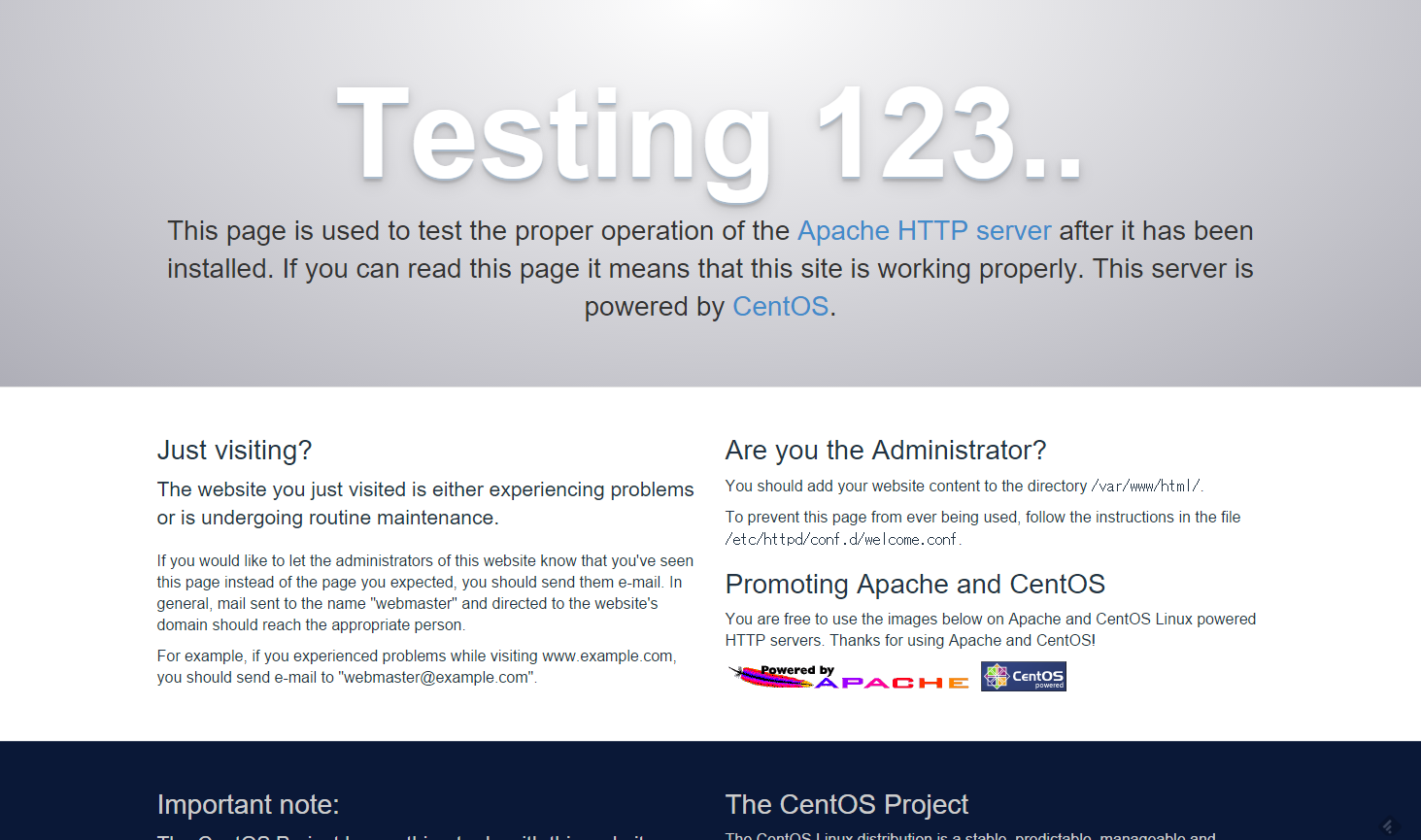
さくらVPSでカスタムインストールでWEB(httpd)が表示されない時の対応。
iptablesもポート80番を開けているのに・・・何故かWEB(httpd)が表示されない
プロセスも起動しているしhttpdのプロセスも動作している。
なのに・・・表示されない。
cnetOS7を自分がインストールした時に起きた事象です。
これを解決する方法は、一度、ファイアーウォールのHTTPポートストップさせましょう。
そうするとおそらくiptablesの設定がうまく行っていたら
表示されます。
ちなみに下記のコマンドでファイアーウォールのポートは解除できます。
firewall-cmd --zone=public --add-service=http --permanent firewall-cmd --reload
自分はこれが分からなくて一時間ばかし悩んでいました。
https://knowledge.sakura.ad.jp/10534/
タグ
--add-service, --permanent, --reload, --zone, 7, 80, cnetOS, firewall-cmd, http, httpd, iptables, public, VPS, web, インストール, カスタム, コマンド, これ, さくら, ストップ, ファイアーウォール, プロセス, ポート, 一, 一度, 下記, 事象, 動作, 対応, 方法, 時, 自分, 表示, 解決, 解除, 設定, 起動,

httpingのインストール方法。centOS7
2015.07.26

httpingのインストール方法ですけど。wgetを使用してダウンロードしインストールするだけでOKです。しかし、gccがインストールされていないとエラーが出てしまいますのでgccもインストールしないといけないです。まず、gccをインストールします。その後、httpingをインストールするとすんなりとインストール出来るはずです。
yum -y install gccwget http://www.vanheusden.com/httping/httping-2.3.4.tgz
tar xfz httping-2.3.4.tgz
cd httping-2.3.4
make installhttping https://www.google.co.jpちなみにwgetがインストールされていないとダウンロードすることが出来ませんのでこちらもインストールする事もお忘れなく。
yum -y install wgetタグ
-y, 2.3.4, 7, cd, centOS, com, gcc, http, httping, install, Make, OK, tar, tgz, vanheusden, wget, www, xfz, yum, インストール, エラー, こちら, こと, ダウンロード, パス, 事, 使用, 後, 方法,
WinSCPというソフトが有るのだけど。
2015.07.16

WinSCPというソフトが有るのだけど自分はこのソフト、FTPのソフトだと思い込んでいたけど・・。SCPという名前の通りSCP(転送プロトコル)機能がついてたりする。面倒くさい事をさらっとやってくれるフリーソフトなわけです。そうとは知らず今までインストールすることが無かったんですけど、この度、インストールしました。ちなみに何が良いかというとFTPサービスをサーバ環境へインストールしなくてもファイルのアップロードが可能だということです。FTPがインストールされていない環境だととても重宝しそうな気がします。
ダウンロードはこちらから、WinSCP
メモがてらにもう一つ、大量のsqlデータを一括でインポートしなくてはならなくなり、昨日、調べていたらこのようなコマンドで解決することがわかりました。まず、Linuxサーバでかつポート22番が開いている事が前提です。windowsですとTera Termでサーバにログインし下記のコマンドを入力します。
mysql -u ユーザー名 -D データベース名 -p
//エンター後、Passwordの入力を行ってください。次にMYSQLに切り替わったら、下記のコマンド入力してインポートを行います。この時の注意点ですがエラーなどが出る場合はエクスポートしたsqlファイルの最終行あたりに記入されているデータベース名やユーザー名が移行する側の名前になっているかが大事になります。なっていない場合、修正をかけ再処理を行うとインポートが行えるはずです。 尚、サーバ上に事前にsqlファイルをアップロードして置いてから処理を行ってください。
USE データベース名(インポートしたい)
SOURCE 階層を含むファイル名(/xxxx/xxxx.sql)タグ
22, FTP, Linux, My, SCP, SQL, Tera, Term, Windows, WinSCP, アップロード, インストール, インポート, こちら, こと, コマンド, サーバ, サービス, ソフト, ダウンロード, データ, ファイル, フリー, プロトコル, ポート, メモ, もう一つ, ログイン, 一括, 下記, 事, 何, 入力, 前提, 可能, 名前, 大量, 度, 昨日, 機能, 気, 環境, 自分, 解決, 転送, 通り, 重宝,
スカイプを多重起動して複数のアカウントを使用する方法まとめ。
2015.06.03
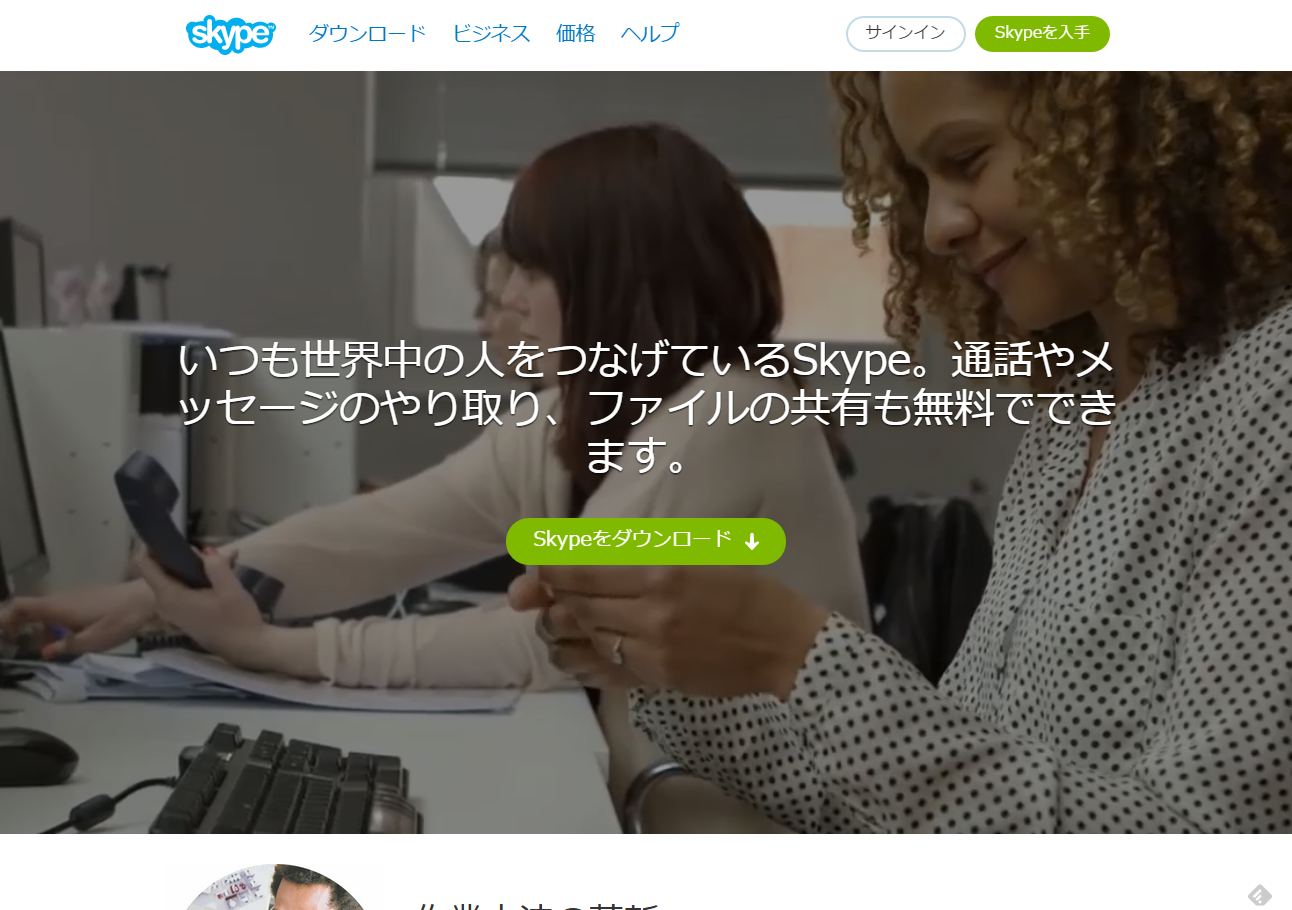
スカイプを多重起動して複数のアカウントを使用する方法が記載していたので掲載します。まず、多重起動だけに関してですが、こちらの手順で可能です。http://news.livedoor.com/article/detail/6341599/ ただし、イチイチ、パスワードとアカウントを手動で入力しないといけないので若干、それは面倒くさいです、なので、この後に ?/username:ID名 と/password:パスワードという文字を追加してみてください。そうするとスカイプアカウントの場合だけログインが可能になります。こんな、作業は面倒くさいという方のために昔はスカイプ多重起動というツールがあったのですが、いまはファイルの配布を行っていないみたいです。設定が面倒くさいという方はこちらのショートカットファイルをダウンロードしてみてください(zipファイル)。こちらをダウンロード後、任意の場所で解凍後、複数起動skype.exeというショートカットファイルを起動すると多重起動が行えるようになります。※尚、スカイプソフトのインストールをCドライブ以外にインストールしていた場合は実行しても動きませんので、あしからず。
タグ
Cドライブ以外, password, username, zipファイル, アカウント, イチイチ, インストール, ショートカットファイル, スカイプ, スカイプアカウント, スカイプ多重起動, ダウンロード後, ツール, パスワード, ログイン, 手動, 手順, 方法まとめ, 複数起動skype.exe, 解凍後,

さくらのVPSを使ってみた。標準OSインストールは初心者におすすめ。
2015.04.04
さくらVPSを使ってみた。さくらVPSをレンタルして標準OSインストールしてみました。インストール後、root権限でログインしてApacheをインストール(yum install httpd )してみたら、そのままの状態でWEBが表示された・・・・。ポートの開放とかの設定はしなくても良かったです。標準OSのセキュリティの設定でゴニョゴニョされていて特にWEBで使う分にはiptablesを触らなくても良さそうでした。インストール後、phpをインストールしてhttpdのconfig設定を変更して再起動すればphpが実行できる環境になりますから、あとはMysqlをインストールしたい方は、インストールしてゴニョゴニョ設定するだけでWEB環境を整います。あとは、ftpを使用したい方はインストール(yum install vsftpd)すれば良いだけです。FTP経由かSSH経由でコードをアップロードすればサイトを構築できてしまいます。
タグ
Apache, config, FTP, httpd, install, iptables, MYSQL, OS, php, root, SSH, VPS, vsftpd, web, yum, アップロード, あと, いま, インストール, おすすめ, コード, ゴニョゴニョ, サイト, さくら, さくらの, セキュリティ, そのまま, ポート, レンタル, ログイン, 使用, 再起動, 分, 初心者, 変更, 実行, 方, 構築, 標準, 権限, 状態, 環境, 経由, 表示, 設定, 開放,
Access2013届きましたよ(;´Д`)ハァハァ
2014.08.17
Access2013が手元に届きました。それは良かったのですけどポストに投函されてました。実際、これってメール便ではないので投函ってあり得ないのですが…。1万2千円の品物を投函って!!まぁ田舎だから取っていく人もいないだろうけど・・・と愚痴りながら、中身を開封してたらアレ!?( ´・ω・`)< ショボいぞ!!、プロダクトキーの赤いカードとインストールの手続き書の薄っぺらい紙だけ入ってました{店頭で聞いたとおりだ(´・ω・`)}。さっそくマイクロソフトのアカウントでログインし指定したURLからダウンロード&インストールしました。ちなみに2013の印象ですけど、UI(ユーザーインターフェース)はほぼAccess2010と変わってません、なので2010から移行される方は戸惑うことはないと思います。
今月か来月にはサンプルコードをUPします{忘れているかも(´Д`)、そのうちUPと思ってください}。
タグ
1, 2, 2010, 2013, access, nbsp, UI, UP, url, アカウント, アレ, インストール, インターフェース, うち, カード, キー, コード, こと, コレ, サンプル, ショボ, ソレ, ダウンロード, とおり, ハァハァ, プロダクト, ポスト, マイクロソフト, メール便, ユーザー, ログイン, 万, 中身, 人, 今月, 千, 印象, 品物, 実際, 店頭, 手元, 手続き, 投函, 指定, 方, 来月, 田舎, 移行, 開封,
良いこと聞いた、今のマイクロソフトの製品は{知らなかっただけ}
2014.08.16
今のマイクロソフトの家庭向け製品は、パッケージとか言いつつも全てダウンロードしてインストールする方式になっているのだと言う事を知ったU>ω<)ノ{情報筋はアプライド}。ちなみにヤマダ電機にも足を運んだのですが、アカデミック版しか在庫がないと言われてアプライドへ行ってきましたが、値段が少々、ヤマダ電機よりお高いので断念。結局、買わずに帰ってきてネットでパッケージ版を購入しました。先ほど言ったようにマイクロソフト製品はダウンロード版に移行したということなので、ネット購入したほうが安くOffice製品は買えるということです!!。メモ書き程度に残しときます。
ちなみに、ひとつ疑問を抱いたのが・・・それってOSの方もなのかなぁっていう疑問です?、次期OS、Windows9になったらOSを移行するつもりなので、それまでは疑問符です{一度、8.1にバージョンアップしていたのですが、結局、7に戻しました。}。
タグ
7, 8.1, 9, Office, OS, Windows, アカデミック, アップ, アプライド, インストール, こと, ソレ, それまで, ダウンロード, つもり, ネット, バージョン, パッケージ, ひとつ, マイクロソフト, メモ書き, ヤマダ電機, 一度, 事, 今, 値段, 全て, 在庫, 家庭, 少々, 情報, 断念, 方, 方式, 次期, 疑問, 疑問符, 移行, 製品, 購入, 足,